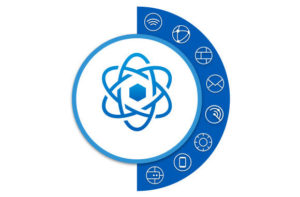Bài viết này sẽ hướng dẫn các bước cấu hình chình sách đồng bộ mã hóa với Multi key.
Sơ đồ mạng và các bước cần làm
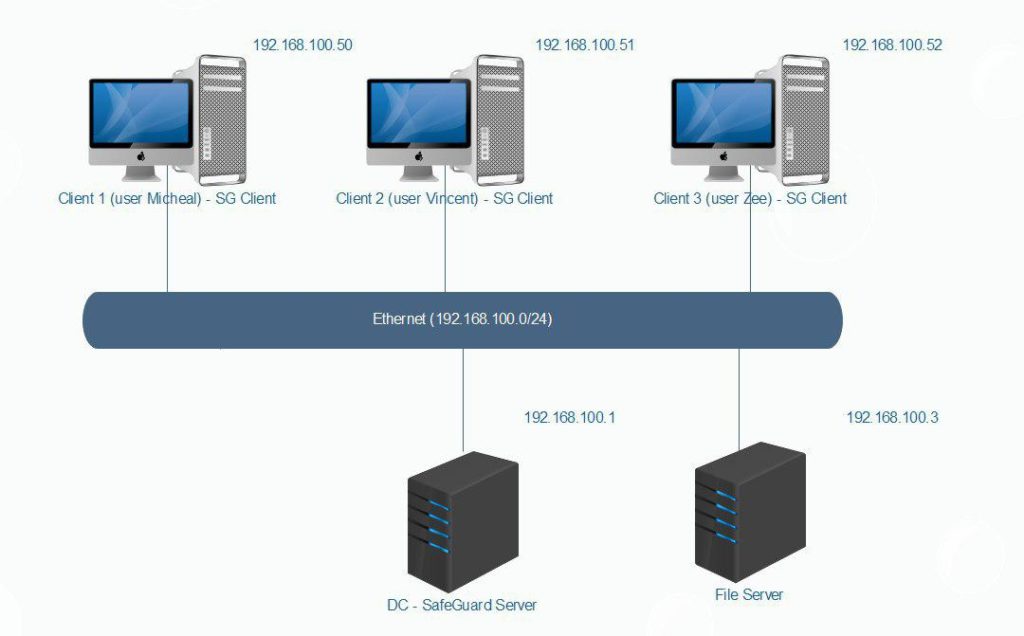
- Để thực hiện việc mã hóa chúng ta cần phải cài đặt SafeGuard Server lên máy DC và cài đặt SafeGuard Client lên các máy Client 1-2-3.
- Các bạn có thể xem hướng dẫn cách cài đặt ở đường dẫn sau:
- Hướng dẫn cài đặt SafeGuard Server.
- Hướng dẫn cài đặt SafeGuard Client với Application-Based.
- Tiếp theo chúng ta sẽ tạo 2 OU có tên là VACIF STAFF và VACIF MANAGER trong domain.
- Hai user Micheal và Vincent sẽ nằm trong OU VACIF STAFF.
- User Zee sẽ nằm trong OU VACIF MANAGER.
- Tiếp theo chúng ta sẽ tạo policy cho phép thực hiện mã hóa tâp tin tự động với key là key của OU VACIF STAFF. Khi đó chỉ các thành viên trong OU VACIF STAFF mới có thể tùy chỉnh file.
Hướng dẫn cấu hình
Trên DC -SafeGuard Server
- Tạo 2 OU với tên là VACIF STAFF VÀ VACIF MANAGER.
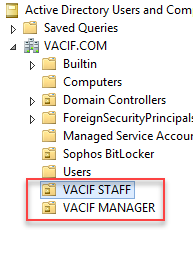
- User Micheal và Vincent là thành viên của VACIF STAFF.
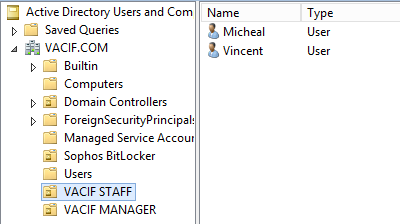
- User Zee là thành viên của VACIF MANAGER.
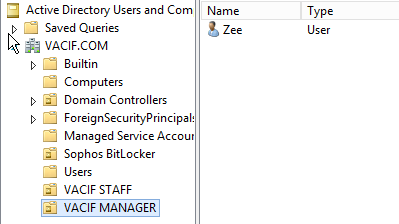
- Tiếp theo chúng ta sẽ truy cập vào File Server và tạo 1 thư mục tên Share và chia sẻ nó cho tất cả mọi người với full quyền.
- Mở và đăng nhập SafeGuard Management Center.
- Sau đó nhấp Users and Computers > chọn Root ở danh sách dạng cây > Synchronize tab.
- Ở Directory chọn DC=VACIF,DC=COM và nhấp Magnifying.
- Tích VACIF STAFF và VACIF MANAGER và sau đó nhấn Synchronize.
- Bước trên giúp ta đồng bộ 2 OU vừa tạo.
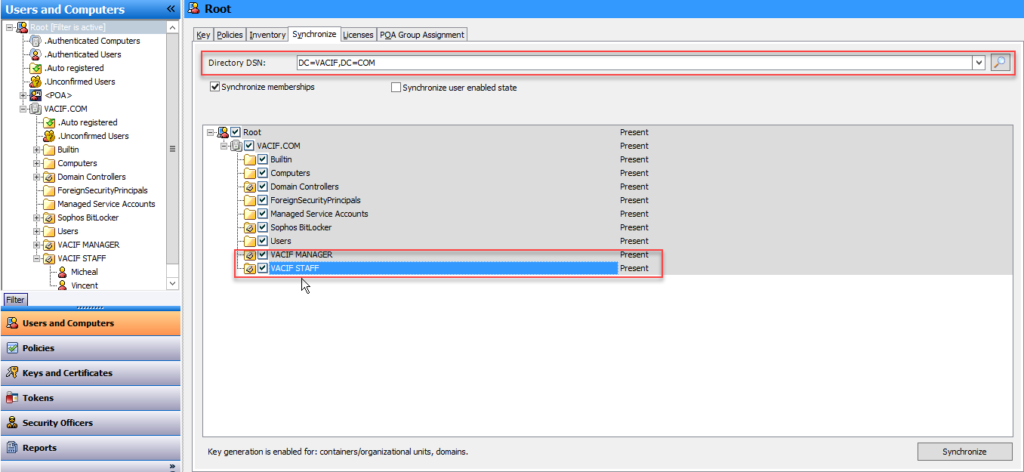
- Tiếp theo nhấp Policies, nhấp chuột phải vào Policy Items > New > File Encryption.
- Tên policy là File Encryption.
- Điền các thông tin như hình sau và nhấn Save.
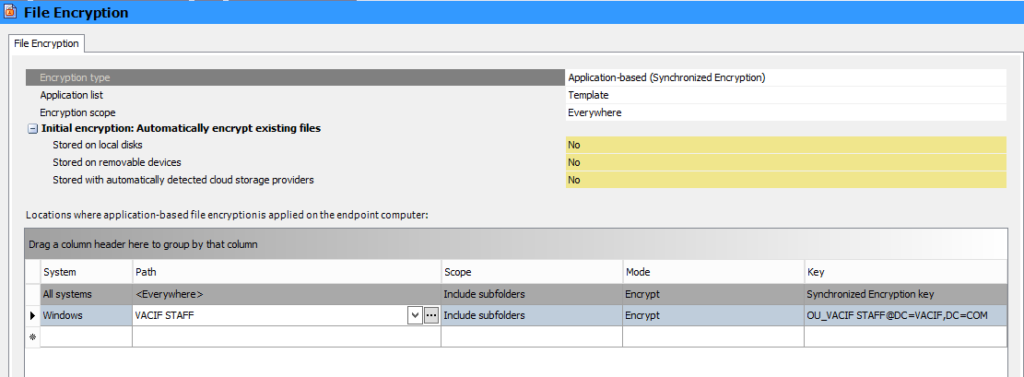
- Để áp dụng policy, nhấn Users and Computers >VACIF.COM > VACIF STAFF > Policies tab.
- Kéo thả File Encryption policy từ bảng Available đến bảng Policies và nhấn Save.
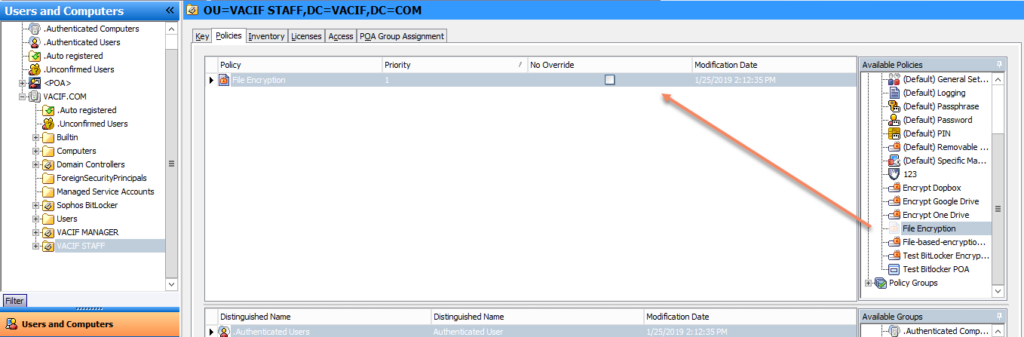
Trên Client 1 (User Micheal)
- Nhấp đúp chuột vào biểu tượng SafeGuard để cập nhật Policy.
- Nhấn tổ hợp phím Alt + R > nhập vào địa chỉ IP \\192.168.100.3 (IP của File Server).
- File Explorer xuất hiện, truy cập vào thư mục Share và tạo 1 thư mục tên VACIF STAFF.
- Trong thư mục VACIF STAFF tạo 1 file word.
- Đặt tên file là Test và mở file nhập dòng nội dung “This is OU VACIF STAFF’s file” và nhấn Save để lưu.
- Lúc này, file word đã bị mã hóa với key OU_VACIF STAFF@DC=VACIF,DC=COM.
- Để kiểm tra nhấp chuột phải vào file chọn SafeGuard File Encryption > Show encryption state.
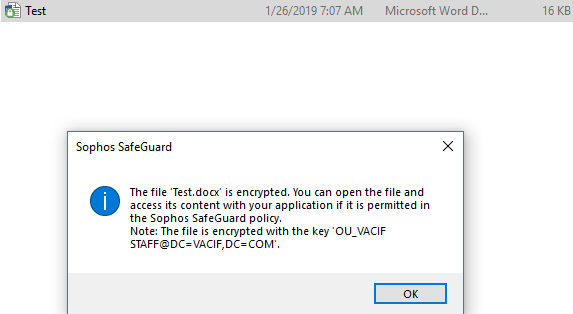
Trên Client 2 (User Vincent)
- Nhấn tổ hợp phím Alt + R và nhập IP \\192.168.100.3.
- File Explorer xuất hiện, truy cập vào Share > VACIF STAFF.
- Mở file Test.
- Mặc dù file đã bị mã hóa, nhưng user Vincent vẫn có thể xem được bởi vì user Vincent là thành viên của VACIF STAFF OU.
- Thực hiện kéo và thả file Test từ thư mục VACIF STAFF ra ngoài Desktop.
- Sau đó nhấp phải vào file trên Desktop chọn SafeGuard File Encryption > Show encryption state.
- Lúc này, Test file đã bị mã hóa với key ‘Root_Synchronized_Encryption@SGN’ bởi vì key này được áp dụng cho việc mã hóa ở mội nơi (Everywhere) có thể kiểm tra điều này ở SafeGuard Management Center > Policies > File Encryption Pane.
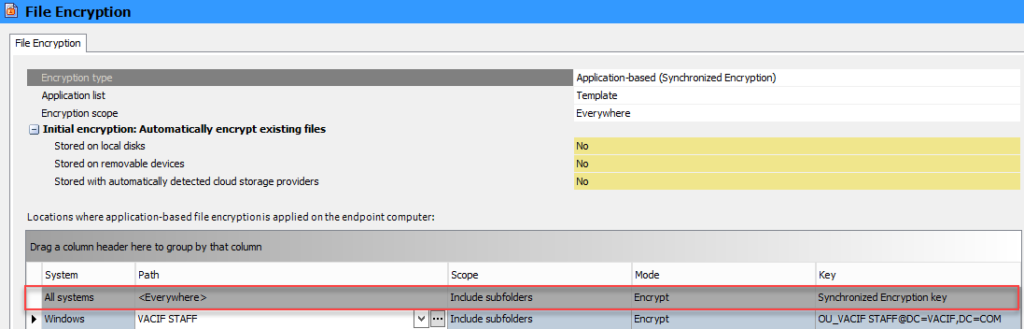
- Kéo và thả file Test từ Desktop vào lại thư mục VACIF STAFF.
- Lúc này file sẽ được mã hóa lại với key OU_VACIF STAFF.
Trên Client 3 (User Zee)
- Nhấn tổ hợp phím Alt + R và nhập IP \\192.168.100.3.
- Truy cập vào thư mục VACIF STAFF.
- Cố gắng mở file Test nhưng không thể đọc được nội dung của nó vì user Zee nằm trong OU VACIF MANAGER, không phải OU VACIF STAFF.